[macOS Sierra] 用內建的硬碟空間管理程式,刪除占據空間的大檔案
不久前才寫過一篇 用 OmniDiskSweeper 找出占據硬碟空間的大檔案,
沒想到升級到 macOS Sierra 之後,發現 Sierra 已經內建了硬碟空間管理程式,
而且功能還蠻不錯的,我需要的多選+刪除也有,
也就是說… OmniDiskSweeper 和更久之前介紹過的 DiskWave 看來很有危機啊~
1. 使用預設清理功能
要叫出這個硬碟空間管理程式,只要點左上角的蘋果圖示 > About This Mac,
接著點下 Storage 頁面,選擇要管理的硬碟後按下 Manage:

接著就可以看到左邊有不少功能可以選擇,
像是在 Recommendations 裡面,有一些快速設定可以釋放一些空間:
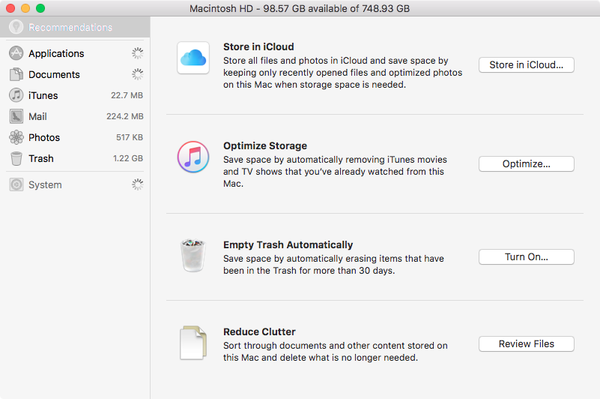
像是如果按下 Store in iCloud,可以看到它說 Mac 會將圖片上傳到 iCloud 去。
不過我個人是不喜歡這樣,所以是全都不勾選 (但還是要按下 Store in iCloud 按鈕設定):
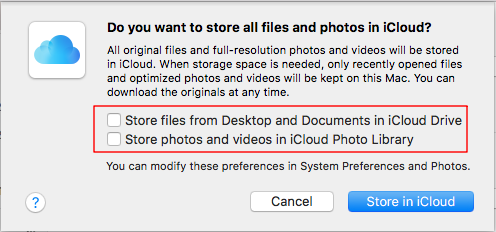
按下 Optimize Storage 的話,是會把在 iTunes 裡看過的影片刪除:
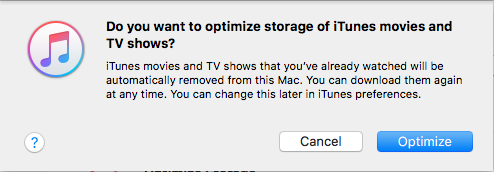
Empty Trash Automatically 的功能不錯,建議打開,
這樣放在垃圾桶裡超過一個月的就會自動刪除了,省得自己常常去手動清除垃圾桶:
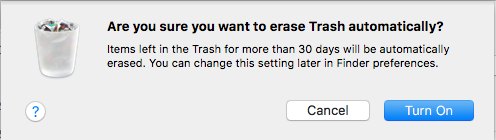
2. 管理應用程式
切到 Applications 頁面的話,就會將已經安裝的應用程式,依大小排序,
方便我們將肥大又不常用的應用程式移除掉:
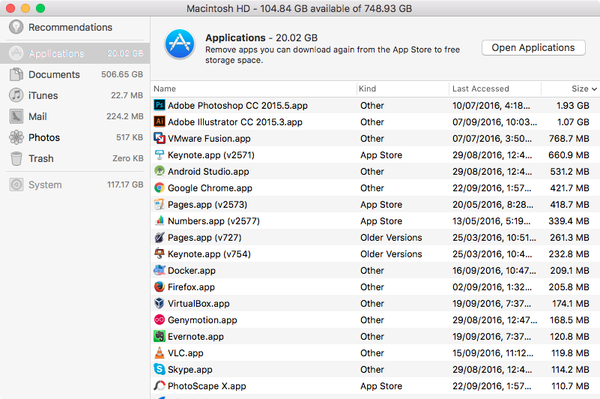
3. 管理文件檔案
這個頁面雖然名稱是 Document,但管理的不只是文件檔而已,基本上是所有的檔案都會算在這裡面。
因此在 Large Files 區域,就會把最占據空間的大檔案直接列出來,
這邊也可以多選刪除,相當方便:
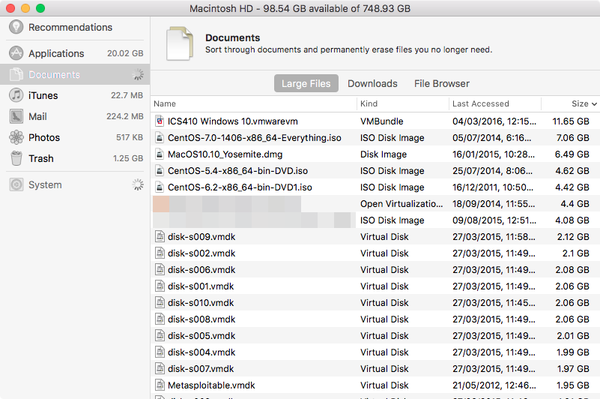
在 Downloads 區則是只列出在 ~/Downloads 目錄下的東西,
應該是考量到大部分人會常常去網路上下載東西,
下載後也不會去清除,所以有這一區:
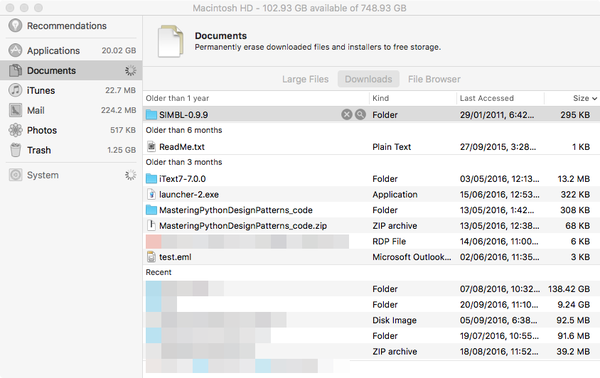
不管是哪一區,都可以一次選多個檔案/目錄,再按右鍵刪除,真的很方便:
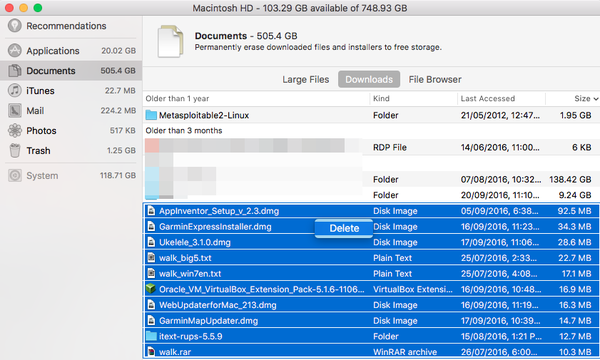
File Browser 這一區,完全就是要吃掉 OmniDiskSweeper 這類硬碟空間管理軟體呀~
在這邊會列出使用者家目錄下所有的東西,依照大小排列,
像下面就可以看出來我的 VirtualBox 虛擬機器和下載目錄都占了很大的空間:
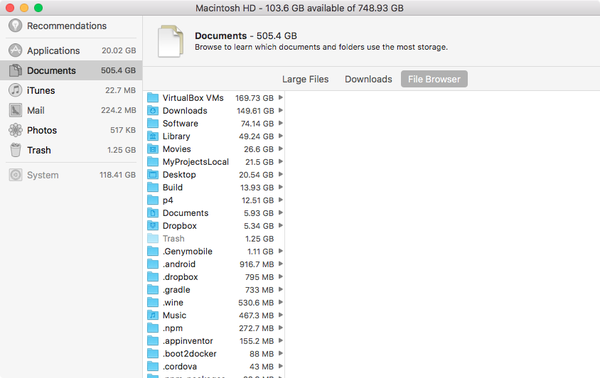
整體使用下來,覺得還蠻不錯的,大概只差在 File Browser 只列出家目錄下的東西,
而不像 OmniDiskSweeper 還可以選擇去掃整顆硬碟,
但其實我自己在用 OmniDiskSweeper 時也不太會去掃整顆硬碟,
因為東西除了應用程式外,通常就都是放在家目錄下面了~
以這個觀點來看的話,OmniDiskSweeper 是可以移除囉~ 😛